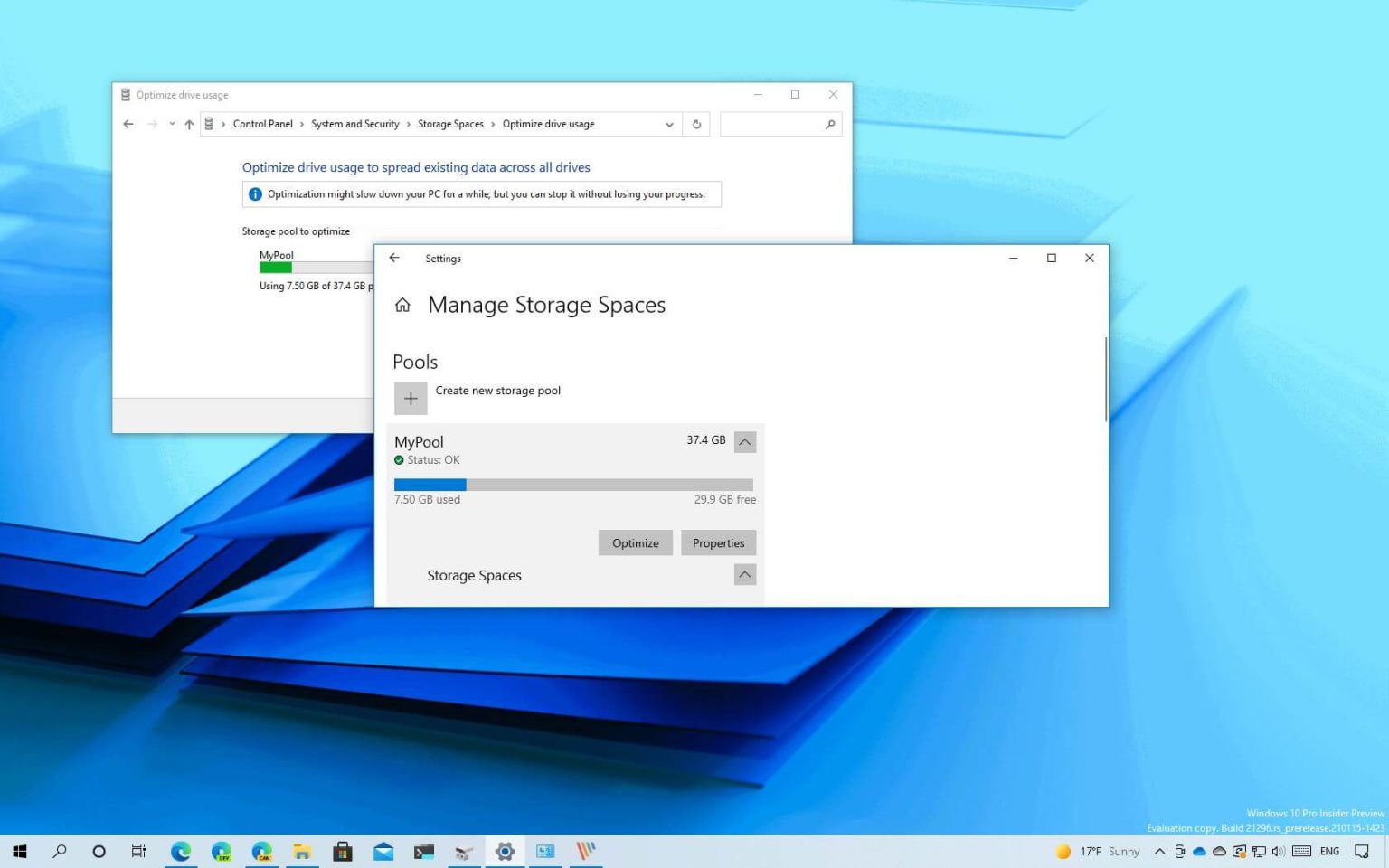Sous Windows 10, si vous utilisez des espaces de stockage pour stocker et protéger vos données contre les pannes matérielles lorsque vous ajoutez un nouveau disque à un pool de stockage, il est toujours recommandé d'optimiser l'utilisation du disque.
La possibilité d'exécuter une optimisation répartit les données existantes sur les disques disponibles, y compris le nouveau, pour mieux utiliser l'espace.
Lors de l'ajout d'un nouveau disque à un pool de stockage existant, le processus vous offre la possibilité de l'optimiser. Toutefois, si vous avez désactivé l'option ou pour toute autre raison, les espaces de stockage Windows 10 incluent une option permettant d'optimiser manuellement un pool à l'aide de l'application Paramètres (build 21286 et versions ultérieures) ou du Panneau de configuration.
Dans ce guide, vous apprendrez les étapes pour optimiser l'utilisation du stockage d'un pool pour les espaces de stockage sur Windows 10.
Comment optimiser le pool de stockage à l'aide des paramètres
Pour optimiser un pool dans les espaces de stockage, procédez comme suit :
-
Ouvrir Paramètres sous Windows 10.
-
Cliquer sur Système.
-
Cliquer sur Stockage.
-
Dans la section « Plus de paramètres de stockage », cliquez sur le bouton Gérer les espaces de stockage option.
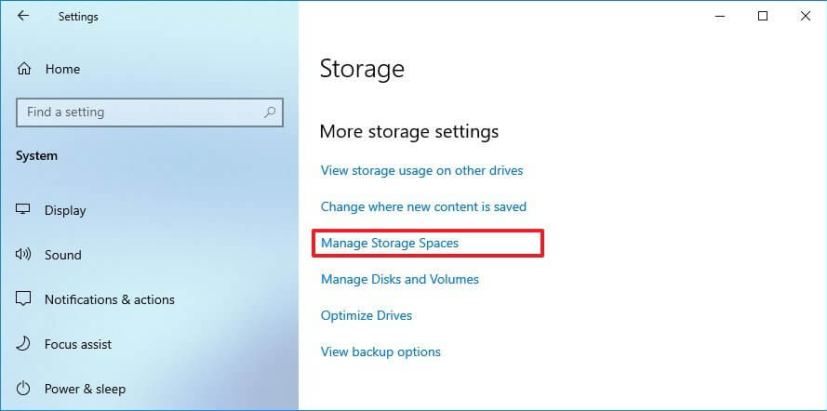
Paramètres Gérer les espaces de stockage -
Sélectionnez le pool de stockage pour afficher les options disponibles.
-
Clique le Optimiser bouton.
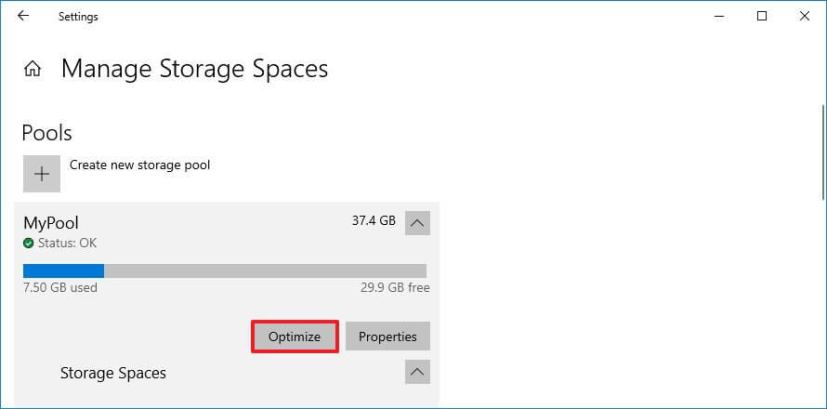
Les espaces de stockage optimisent le pool de stockage Conseil rapide: Vous pouvez également cliquer sur le Propriétés puis cliquez sur le bouton Optimiser bouton.
Une fois les étapes terminées, le processus commencera à répartir les données sur les lecteurs disponibles participant au pool. Selon la quantité de données, cela peut prendre beaucoup de temps. Par conséquent, il est recommandé d’exécuter cette option lorsque personne n’accède au stockage.
Comment optimiser le pool de stockage à l'aide du Panneau de configuration
Pour optimiser l'utilisation du stockage d'un pool dans les espaces de stockage, procédez comme suit :
-
Ouvrir Panneau de contrôle.
-
Cliquer sur Système et sécurité.
-
Clique le Espaces de stockage option.
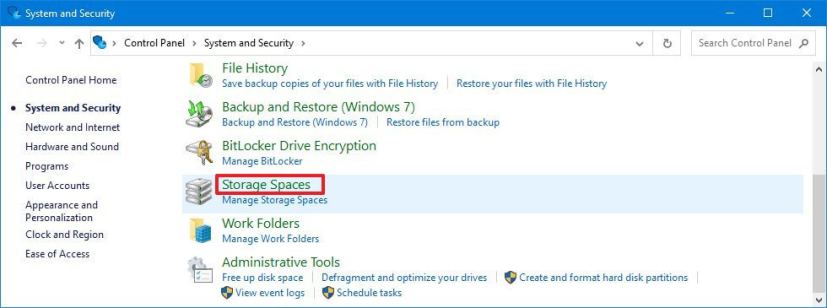
Espaces de stockage du panneau de commande -
Clique le Modifier les paramètres bouton.
-
Sous le pool de stockage, cliquez sur l'icône Optimiser l'utilisation du disque option.
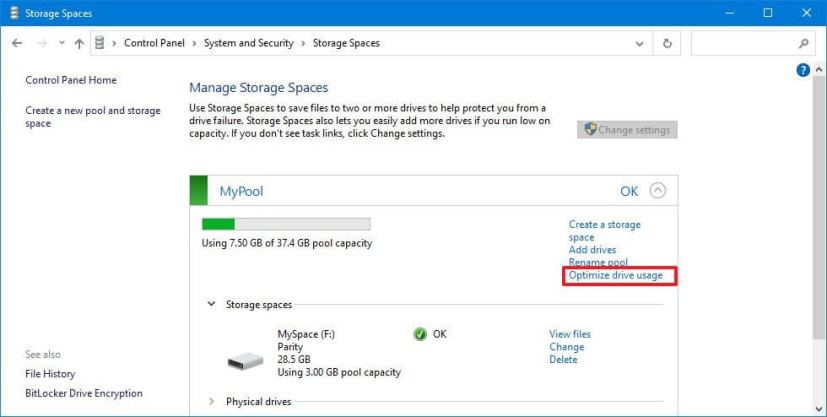
Option d'optimisation de l'utilisation du lecteur -
Clique le Optimiser l'utilisation du disque bouton.
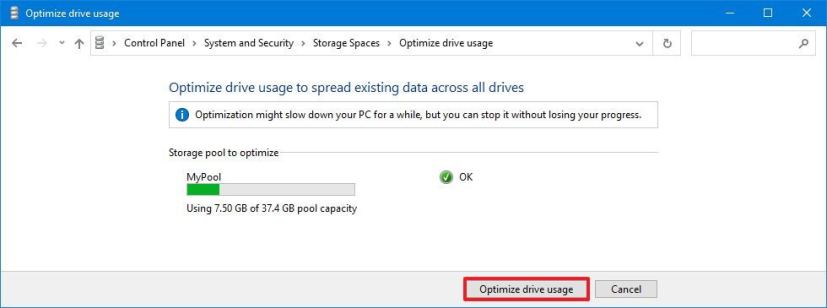
Le panneau de configuration optimise le pool de stockage
Une fois les étapes terminées, le processus d'optimisation commencera et, en fonction de la quantité de données, cela peut prendre beaucoup de temps et les performances de l'appareil peuvent ralentir.
Bien que vous puissiez exécuter l'optimisation à tout moment, elle n'est généralement nécessaire que lors de la mise à niveau du pool avec un nouveau lecteur. Sinon, les espaces de stockage peuvent répartir automatiquement les données sur les disques.
Pourquoi vous pouvez faire confiance à Winfix.net
Je combine les connaissances d'experts avec des conseils centrés sur l'utilisateur, des recherches et des tests rigoureux pour garantir que vous recevez des guides techniques fiables et faciles à suivre. Examinez le processus de publication.